Comment Installer ExpressVPN sur Linux en 2025 : Guide Facile
L'installation de nouveaux logiciels sur Linux peut être assez compliquée. Cependant, l'effort en vaut la peine car l'application ExpressVPN Linux vous offre une meilleure sécurité et une meilleure confidentialité pour vos données.
Notre guide étape par étape vous explique comment configurer ExpressVPN sur Linux. Vous pouvez installer ExpressVPN sur Ubuntu, Arch, Linux Mint, et d'autres distros. Il existe plusieurs méthodes.
Les VPN ne sont pas tous compatibles avec Linux ou ne fonctionnent pas de manière fiable sur ce système d'exploitation. C'est pourquoi ExpressVPN est mon premier choix pour Linux. Outre ses solides fonctionnalités de sécurité, il contourne rapidement les géoblocs et offre des vitesses fulgurantes pour accéder, sans interruption, au contenu dont vous avez besoin. De plus, vous pouvez tester ExpressVPN en toute confiance car il est assorti d'une garantie de remboursement de 30* jours.
Comment Installer ExpressVPN sur Linux en 3 Étapes Simples
- Téléchargez ExpressVPN. Souscrivez à un abonnement et téléchargez ExpressVPN pour Linux. Il est doté d'un cryptage de niveau militaire et d'un dispositif de verrouillage du réseau (kill switch) pour protéger vos activités en ligne. Vous pouvez tester ExpressVPN sans engagement car il est soutenu par une garantie de remboursement de 30 jours.
- Exécutez le programme d'installation. Utilisez le programme d'installation pour configurer ExpressVPN, ou allez dans le terminal et installez-le manuellement sur votre distribution Linux.
- Commencez à utiliser ExpressVPN. Utilisez le terminal Linux et tapez "expressvpn" pour lancer le service. Vous êtes maintenant prêt à profiter d'une meilleure protection en ligne sans compromettre vos vitesses.
Pourquoi Vous Devriez Utiliser ExpressVPN sur Linux
Bien que Linux soit assez sûr, il n'est pas totalement à l'abri des menaces en ligne. Il y a toujours un risque de révéler vos informations sensibles aux pirates et de compromettre votre vie privée. L'application Linux d'ExpressVPN protège votre navigation, même sur les réseaux WiFi publics non sécurisés.
Si vous utilisez déjà ExpressVPN, vous savez très probablement qu'un VPN redirige votre trafic à travers un serveur privé pour crypter votre connexion. Il masque votre véritable adresse IP et la remplace par celle du pays que vous avez choisi. Par exemple, un VPN peut faire croire que vous êtes aux États-Unis alors que vous êtes au Royaume-Uni. ExpressVPN mène également une politique stricte de non-journalisation, de sorte que vos informations personnelles ne peuvent pas être partagées avec un tiers. De plus, la protection contre les fuites DNS empêche l'exposition de vos données.
En outre, le client Linux ExpressVPN dispose d'un vaste réseau de serveurs pour contourner les géoblocs. Avec de nombreux serveurs répartis dans 105 pays, j'ai pu accéder facilement à mes comptes Netflix US, BBC iPlayer et HBO Max depuis l'étranger. Vous pouvez également regarder vos émissions préférées sans mise en mémoire tampon grâce à des vitesses fulgurantes. De plus, le VPN offre une assistance professionnelle par chat en direct disponible 24h/24 et 7j/7 dans toutes les langues, y compris en français, pour vous aider au cas où vous êtes bloqué.
Les abonnements sont disponibles à partir de $4,99/mois. Heureusement, ExpressVPN propose régulièrement de généreuses réductions. Lorsque j'ai souscrit à mon abonnement de 12 mois, j'ai obtenu 61% de réduction et 3 mois supplémentaires gratuits. Grâce à sa garantie satisfait ou remboursé de 30 jours, vous pouvez également tester ExpressVPN sans engagement. Obtenir un remboursement est simple au cas où vous ne seriez pas entièrement satisfait du service.
Comment Installer ExpressVPN Sur Linux
L'installation d'ExpressVPN sur Linux sera simple grâce à notre guide pratique. Il suffit de suivre les étapes ci-dessous pour installer ExpressVPN sur les distros Linux en quelques minutes.
1. Téléchargez le fichier d'installation
La première et la plus importante étape consiste à télécharger le fichier d'installation. Assurez-vous de vous abonner d'abord - choisissez le forfait qui vous convient le mieux. Vous pouvez tester ExpressVPN sans engagement puisqu'il est assorti d'une garantie de remboursement de 30 jours. Pour obtenir le fichier d'installation, il suffit de vous rendre sur la page Linux d'ExpressVPN.
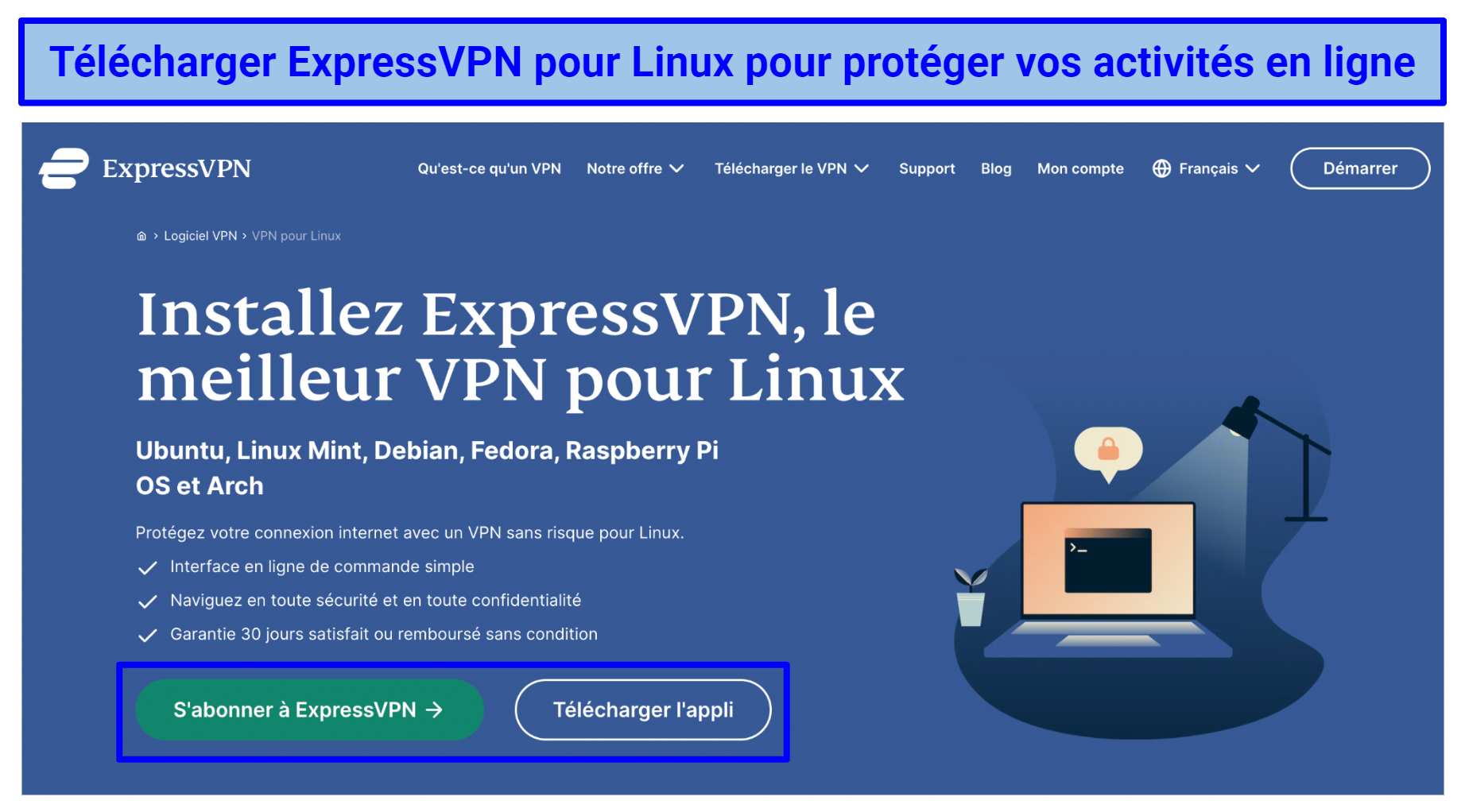 Vous pouvez télécharger ExpressVPN pour plusieurs distros
Vous pouvez télécharger ExpressVPN pour plusieurs distros
ExpressVPN vous propose de choisir parmi les options d'installation suivantes :
- Ubuntu (32-bit et 64-bit)
- Fedora (32-bit et 64-bit)
- Arch (dernière version roulante 64 bits)
- Raspberry Pi OS
2. Installez ExpressVPN en utilisant l'interface graphique / la ligne de commande / le client OpenVPN / l'extension de navigateur
Maintenant que vous avez téléchargé le fichier d'installation sur votre appareil, il ne reste plus que quelques étapes à suivre pour installer ExpressVPN. Allez dans le terminal et entrez cette commande :
Comment installer ExpressVPN sur les distros Linux en utilisant l'interface graphique
Vous pouvez installer ExpressVPN en utilisant l'interface graphique (GUI). Il suffit de cliquer avec le bouton droit de la souris sur le fichier d'installation téléchargé. Choisissez Ouvrir avec une autre application > Installation du logiciel > Sélectionner. Les étapes suivantes consistent à cliquer sur le bouton Installer, à saisir votre mot de passe et à choisir Authentifier.
Remarque : Actuellement, l'interface Linux d'ExpressVPN n'est disponible qu'en anglais, contrairement à ses applications Windows, Android, macOS et iOS, qui sont disponibles en plusieurs langues, dont le français.
Une fois l'installation terminée, allez dans le terminal et exécutez cette commande :
Comment installer ExpressVPN sur les distros Linux en utilisant la ligne de commande
Selon la distribution que vous utilisez, exécutez l'une des commandes suivantes.
Ubuntu / Debian / Mint
Tapez la commande suivante :
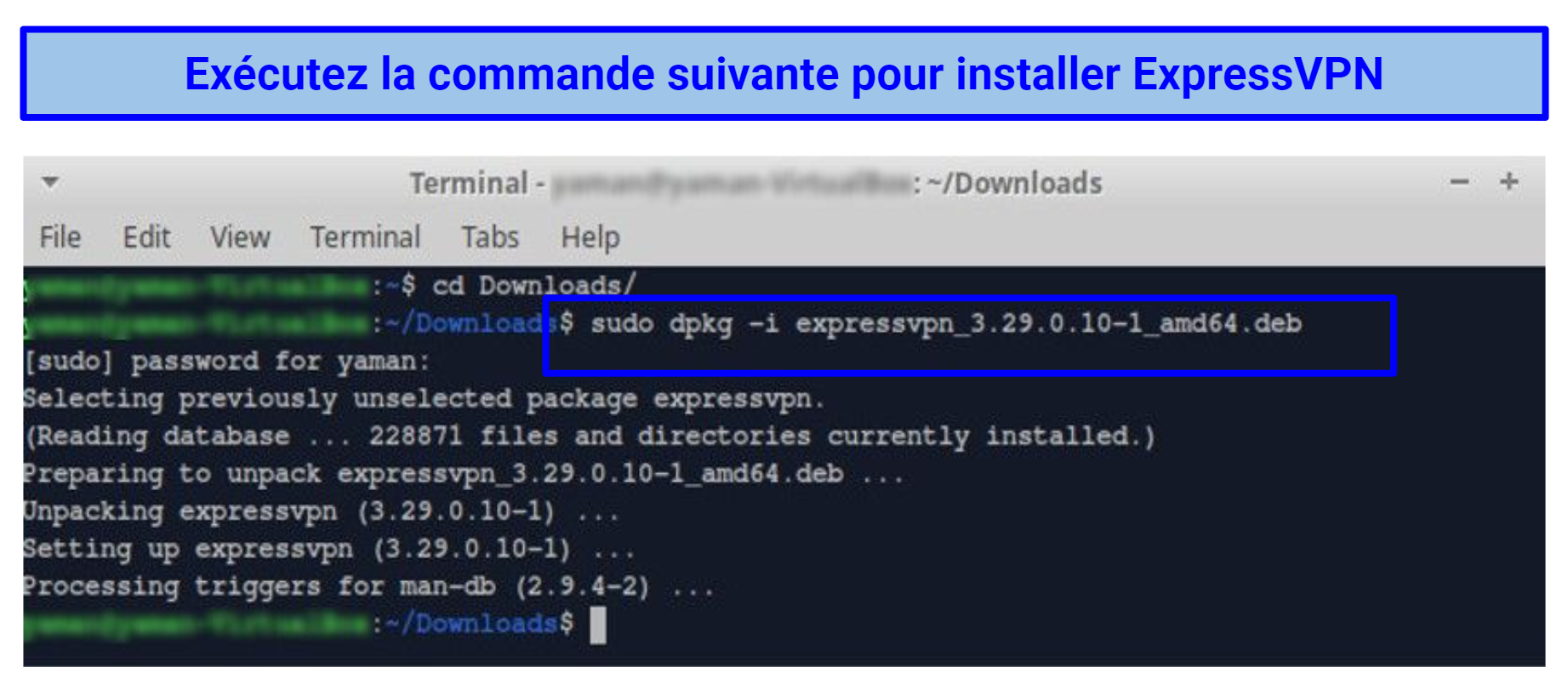 Le nom du fichier d'installation dépend de la version de l'application que vous avez téléchargée
Le nom du fichier d'installation dépend de la version de l'application que vous avez téléchargée
Fedora / CentOS
Tapez la commande suivante :
Arch
Tapez la commande suivante :
Remarque : Vous devez saisir votre mot de passe utilisateur pour installer le fichier. Pour installer ExpressVPN sur Arch Linux, entrez "y" pour procéder à l'installation. Utilisez Expressvpn Arch Linux en suivant la méthode ci-dessous.
Comment installer ExpressVPN sur les distros Linux en utilisant le client OpenVPN
Vous pouvez configurer ExpressVPN sur Linux en utilisant le protocole OpenVPN. Repérez l'option Manual Config dans le menu de gauche de la page ExpressVPN. Vous devriez voir votre nom d'utilisateur, votre mot de passe, et une liste de fichiers de configuration OpenVPN.
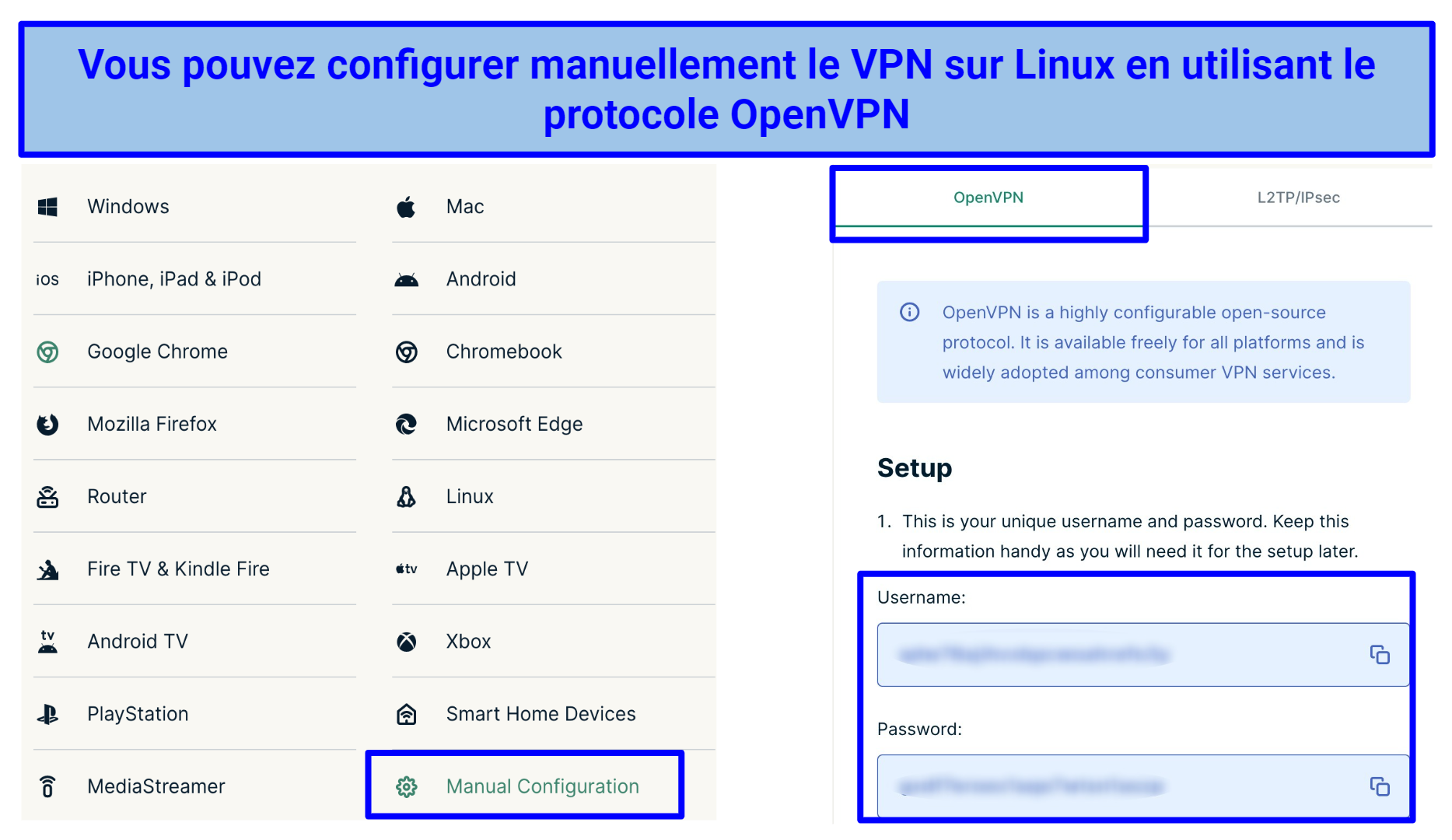 OpenVPN est l'un des protocoles open-source les plus utilisés
OpenVPN est l'un des protocoles open-source les plus utilisés
En fonction de votre distribution Linux, tapez les commandes ci-dessous :
Ubuntu / Mint
Tapez la commande suivante dans la fenêtre du terminal :
Debian
Tapez la commande suivante dans la fenêtre du terminal :
For Fedora / CentOS
Tapez la commande suivante dans la fenêtre du terminal :
Il est préférable de ne pas fermer cette fenêtre de terminal pour que la connexion VPN reste active. Vous pouvez la réduire si vous le souhaitez.
Comment installer ExpressVPN sur les distributions Linux en utilisant une extension de navigateur
Vous pouvez établir une connexion via l'extension de navigateur d'ExpressVPN. Cependant, il ne s'agit pas d'une option indépendante ; vous devez l'utiliser en sus de l'application ExpressVPN.
Le VPN est compatible avec Chrome et Firefox, et l'utilisation de l'extension de navigateur vous permet d'accéder facilement aux serveurs via l'interface graphique.
Une fois que vous avez configuré ExpressVPN et que vous voulez installer l'extension de navigateur, il suffit d'exécuter les commandes suivantes :
Pour Firefox
Pour Chrome
Une page devrait s'afficher dans votre navigateur - cliquez sur le bouton Obtenir une extension pour terminer le processus.
3. Activez l'application
Enfin, vous pouvez activer l'application ExpressVPN sur votre distro Linux. Ouvrez simplement un nouveau terminal et exécutez la commande suivante :
 Il vous sera demandé si vous souhaitez partager ou non les rapports de diagnostic rendus anonymes
Il vous sera demandé si vous souhaitez partager ou non les rapports de diagnostic rendus anonymes
Il ne vous reste plus qu'à saisir votre clé d'activation et à sélectionner "Y/n" pour le partage des rapports de diagnostic anonymes. Saisissez "Y" pour accepter ou "n" pour refuser. Si vous choisissez "oui", mais que vous vouliez refuser, entrez la commande :
Comment Utiliser ExpressVPN sur Linux
L'utilisation d'ExpressVPN sur Linux est un peu complexe, mais voici comment utiliser ExpressVPN de manière optimale sur votre appareil. Vous pouvez essayer ExpressVPN en toute confiance car il est assorti d'une garantie de remboursement de 30 jours.
Se connecter à un serveur ExpressVPN
Allez dans le terminal et exécutez cette commande :
Une fois que vous êtes connecté avec succès, vous pouvez voir le message "Connected to..." écrit en vert. Vous pouvez également voir une fenêtre de notification sur votre écran indiquant que le VPN est connecté.
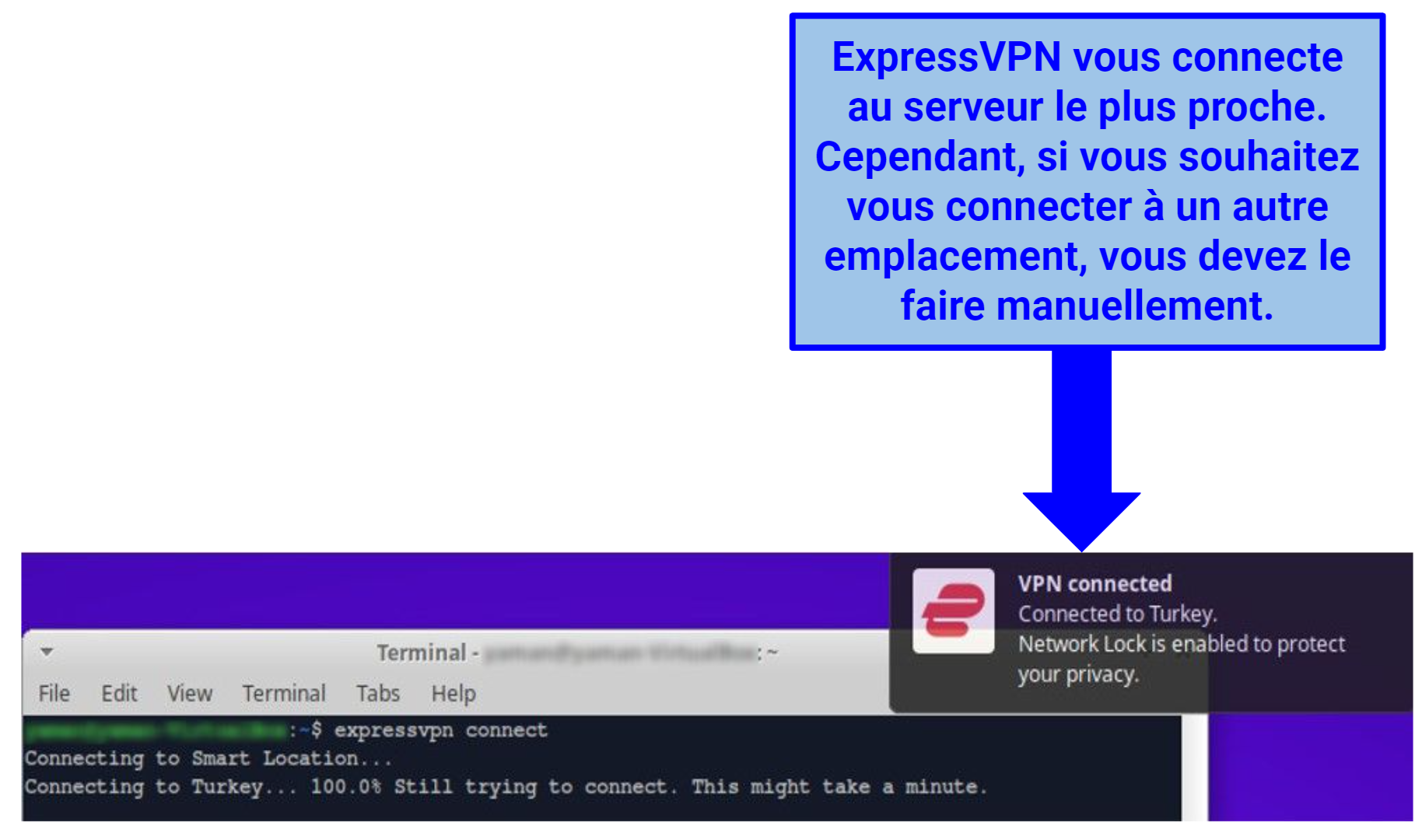 La fonctionnalité Smart Location d'ExpressVPN vous connecte au serveur le plus rapide disponible
La fonctionnalité Smart Location d'ExpressVPN vous connecte au serveur le plus rapide disponible
Remarque : ExpressVPN utilise la fonctionnalité Smart Location pour sélectionner un emplacement de serveur lors de la première connexion. Toutefois, si vous avez déjà utilisé le service auparavant, le VPN se connecte à l'emplacement du serveur auquel vous étiez connecté en dernier.
ExpressVPN permet jusqu’à 8 connexions simultanées.
Se déconnecter d'un emplacement de serveur VPN
Pour vous déconnecter d'un emplacement de serveur, exécutez la commande suivante :
ExpressVPN se déconnectera du serveur auquel il est connecté. Vous pouvez également voir une fenêtre de notification indiquant que le VPN est déconnecté.
Choisir un autre emplacement de serveur
Pour trouver les emplacements recommandés auxquels se connecter, entrez la commande suivante :
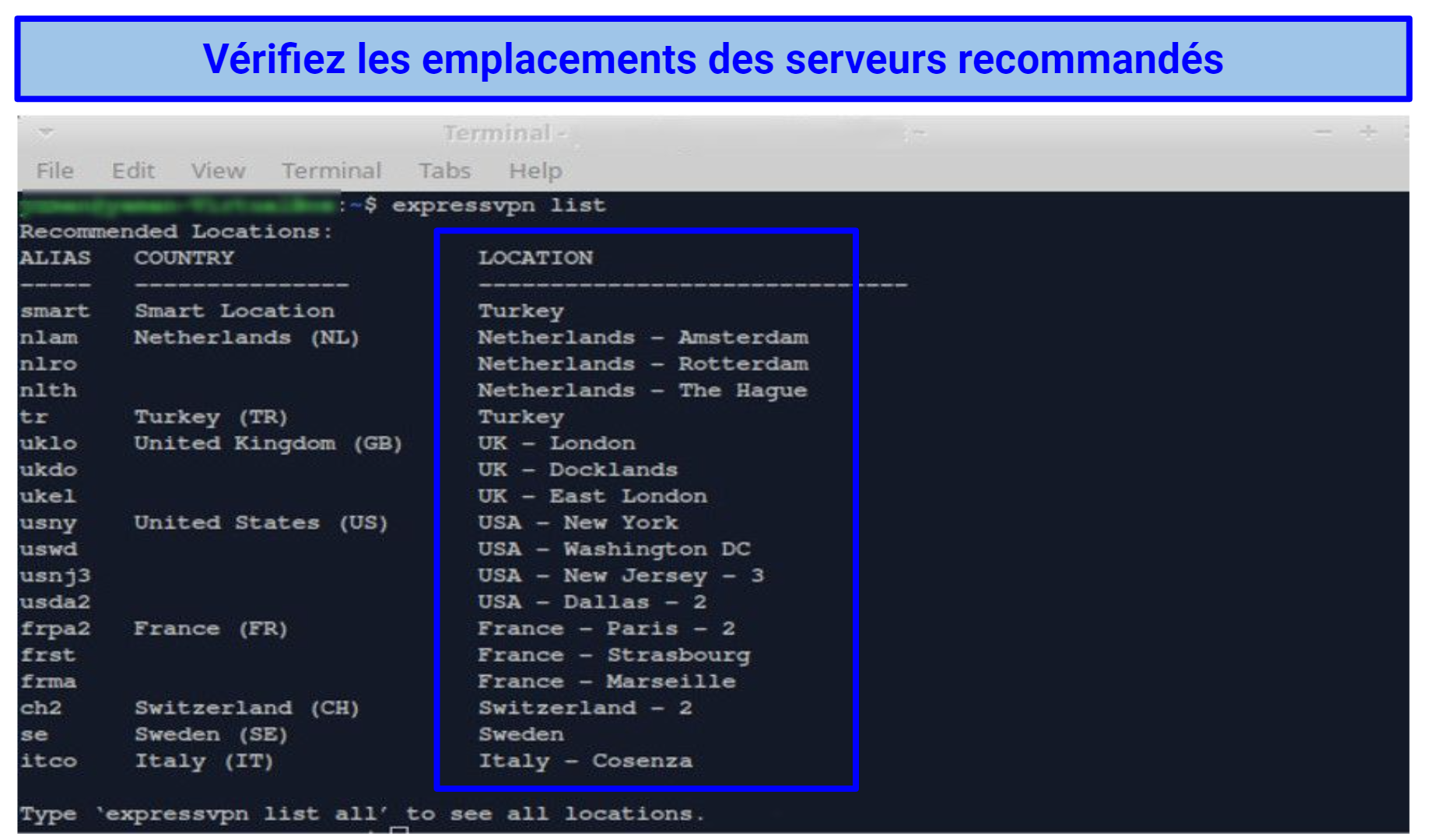 ExpressVPN recommande les meilleurs serveurs selon votre emplacement
ExpressVPN recommande les meilleurs serveurs selon votre emplacement
Pour voir tous les emplacements disponibles, tapez la commande :
Pour se connecter à un emplacement de serveur spécifique, tapez la commande :
ou
Par exemple, pour se connecter au serveur de Londres, tapez la commande :
ou
Passer à un autre protocole VPN
Les protocoles VPN déterminent la méthode de transmission de données entre votre appareil et le serveur VPN. Par défaut, ExpressVPN est configuré pour utiliser l'option de protocole automatique. Cependant, le passage à un protocole différent peut vous offrir des vitesses de connexion plus rapides.
Remarque : Assurez-vous d'avoir déconnecté le VPN avant de passer à un autre protocole.
Pour passer à Lightway - TCP
Exécutez cette commande :
Pour passer à Lightway - UDP
Exécutez cette commande :
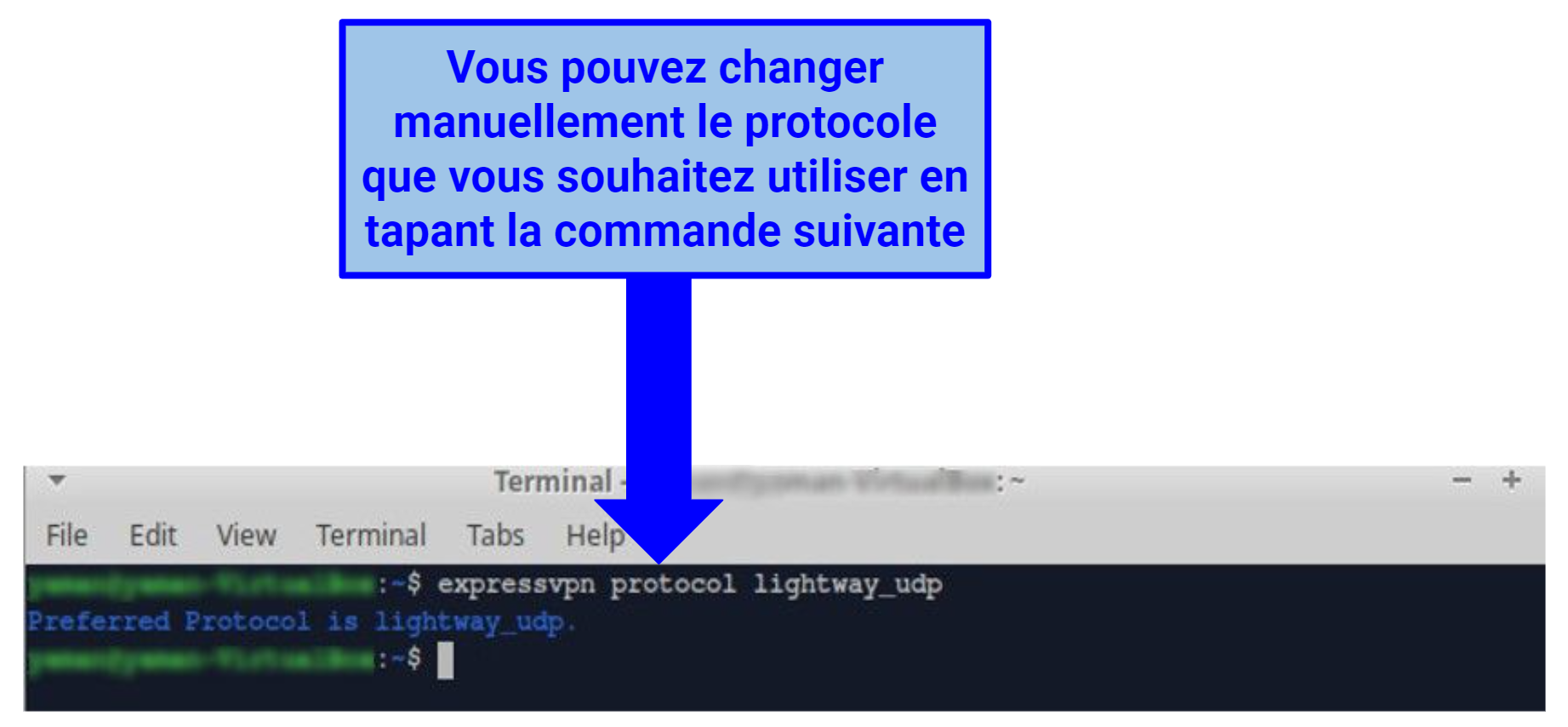 Le protocole Lightway, propriété d'ExpressVPN, offre des vitesses ultrarapides sans compromettre la sécurité
Le protocole Lightway, propriété d'ExpressVPN, offre des vitesses ultrarapides sans compromettre la sécurité
Pour passer à OpenVPN - TCP
Exécutez cette commande :
Pour passer à OpenVPN – UDP
Exécutez cette commande :
Pour utiliser l'option automatique
Exécutez cette commande :
Bloquer les trackers et les sites malveillants
L'application ExpressVPN Linux dispose également d'une fonction Threat Manager qui vous protège contre les applications malveillantes, les trackers et les malwares. Threat Manager bloque toutes les communications avec les serveurs répertoriés comme trackers ou sites malveillants.
Pour activer ou désactiver Threat Manager :
Ouvrez la fenêtre du terminal et tapez une commande appropriée.
Pour activer Threat Manager
Entrez la commande suivante :
Pour désactiver Threat Manager
Entrez la commande suivante :
Note : Assurez-vous de vous connecter au réseau VPN et d'utiliser le protocole automatique ou Lightway.
Ouvrir le mode d’emploi de l'application
Pour voir la liste complète des fonctionnalités de l'application, exécutez la commande suivante :
Utiliser la fonction d'autocomplétion
Après avoir tapé une commande, vous pouvez également appuyer deux fois sur la touche de tabulation pour voir toutes les options disponibles. Par exemple, tapez : "expressvpn protocol" et appuyez deux fois sur la touche de tabulation pour afficher tous les protocoles disponibles.
Utiliser la fonctionnalité d'auto-connexion
ExpressVPN peut être configuré pour se connecter automatiquement, au démarrage, au dernier emplacement utilisé. C'est pratique si vous utilisez régulièrement le même serveur.
Vous pouvez le faire en tapant :
Note : Vous verrez le message "Auto-connect is enabled".
Pour désactiver cette fonctionnalité, exécutez la commande :
Mettre à jour l'application
La mise à jour de l'application ExpressVPN sous Linux est très facile. Lorsqu'une mise à jour est disponible pour le téléchargement, vous verrez le message "une nouvelle version est disponible" dans le terminal. Suivez le lien associé à la notification pour mettre à jour l'application.
Vous pouvez également vérifier manuellement si votre application fonctionne avec la dernière version. Voici comment mettre à jour ExpressVPN sur Linux :
Étape 1 : Vérifiez la dernière version de l'application Linux.
Étape 2 : Exécutez la commande suivante :
Étape 3 : Utilisez la page de téléchargement d'ExpressVPN pour Linux pour récupérer le dernier fichier d'installation compatible avec votre distro.
Étape 4 : Installez la dernière version de l'application.
Désinstaller l'application
Enfin, si vous ne voulez plus utiliser ExpressVPN, suivez la procédure ci-dessous pour désinstaller l'application :
Ubuntu / Debian / Mint
Tapez la commande :
Fedora
Tapez la commande :
Arch
Tapez la commande :
FAQ sur L'installation d'ExpressVPN sur Linux
L'utilisation d'ExpressVPN avec Linux est-elle sûre ?
Oui, l'utilisation d'ExpressVPN avec Linux est sûre. Il est recommandé d'utiliser un VPN pour protéger vos activités en ligne contre les pirates et les espions. Vous pouvez installer les applications ExpressVPN pour Linux facilement en suivant le guide. Le VPN est doté d'un cryptage de qualité militaire, d'un dispositif de verrouillage du réseau (kill switch) et d’une fonctionnalité de split tunneling pour protéger vos données. De plus, la fonction Perfect Forward Secrecy modifie constamment votre clé de cryptage, de sorte que personne ne peut intercepter vos informations privées.
ExpressVPN fonctionne-t-il avec toutes les distributions Linux ?
ExpressVPN est compatible avec la plupart des distributions Linux. Une fois que vous avez installé le VPN sur votre distribution, vous pouvez accéder à vos plateformes de streaming préférées depuis n'importe où car ExpressVPN vous permet de contourner rapidement les géoblocs. Il offre également des vitesses fulgurantes pour un streaming sans mise en mémoire tampon. ExpressVPN est officiellement compatible avec les distributions Linux suivantes :
- Ubuntu: toutes les versions LTS et les versions intermédiaires
- Debian: 9 et 10
- Fedora: 34
- Arch: la dernière version en date
- Raspberry Pi (armhf): 9 et 10
- Mint: Linux Mint 20.1 et Linux LMDE 4
Ubuntu dispose-t-il d'un VPN intégré ?
Non, Ubuntu ne dispose pas d'un VPN intégré. Cependant, il dispose d'un gestionnaire de réseau - une excellente interface graphique pour configurer vos paramètres réseau. Il vous aide à gérer vos connexions VPN. Vous pouvez également utiliser ExpressVPN sur Ubuntu en vous connectant à un serveur à l'aide du terminal.
Si j'utilise ExpressVPN sur Linux, cela affectera-t-il ma vitesse de connexion ?
Oui, tous les VPN réduisent votre vitesse de connexion. Cependant, ExpressVPN est rapide comme l'éclair et ne réduit pas significativement votre vitesse de base. De plus, vous pouvez utiliser le protocole Lightway pour des connexions encore plus rapides.
Que dois-je faire si je rencontre des problèmes avec mon application ?
Il existe plusieurs étapes de dépannage à suivre si vous rencontrez des problèmes avec l'application ExpressVPN. Vous pouvez rechercher les commandes de terminal disponibles avec l'application ExpressVPN Linux qui peuvent aider à résoudre les problèmes. Essayez les actions suivantes :
- Téléchargez la dernière version de l'application ExpressVPN pour Linux.
- Connectez-vous à un emplacement de serveur différent.
- Essayez de modifier votre protocole VPN.
- Redémarrez votre appareil et relancez l'application.
Puis-je utiliser un VPN gratuit au lieu d'ExpressVPN sur Linux ?
Vous pouvez mais vous mettriez votre vie privée en danger. Les VPN gratuits ne disposent pas de fonctionnalités de sécurité avancées. Certains ont même été démasqués pour avoir vendu des données d'utilisateurs et intégré des logiciels malveillants dans leurs applications. Il est plus sûr d'utiliser ExpressVPN qui dispose de solides fonctionnalités de sécurité et d'une garantie de remboursement. De plus, il est compatible avec de nombreuses distributions Linux.
La plupart des VPN gratuits ne prennent pas en charge Linux. Même si vous en trouvez un qui fonctionne avec Linux, il est fort probable qu'il limite vos vitesses de connexion ainsi que le nombre d’emplacements de serveurs disponibles. Les services gratuits vous bombardent également de publicités ennuyeuses, vous obligeant à passer à leurs forfaits payants.
Commencez à Utiliser ExpressVPN sur Linux Dès Maintenant
L'installation d'ExpressVPN sur Linux est facile si vous connaissez la marche à suivre. Il suffit de télécharger le fichier d'installation d'ExpressVPN et de souscrire à un abonnement avant de le configurer sur Linux. Vous pouvez utiliser l'interface graphique ou les commandes du terminal pour installer le VPN.
ExpressVPN est mon premier choix pour profiter de Linux en toute sécurité. Il offre des fonctionnalités de confidentialité et de sécurité haut de gamme afin que les pirates ne puissent pas intercepter vos données. Le vaste réseau de serveurs et les vitesses ultrarapides sont excellents pour accéder à tout le contenu dont vous avez besoin et pour regarder du streaming sans interruption. Par ailleurs, vous pouvez tester ExpressVPN sans engagement car il est assorti d'une garantie de remboursement de 30 jours. Vous pouvez donc vous faire rembourser facilement si le VPN ne vous convient pas.



Dites-nous comment améliorer cet article dans les commentaires. Votre avis nous importe !